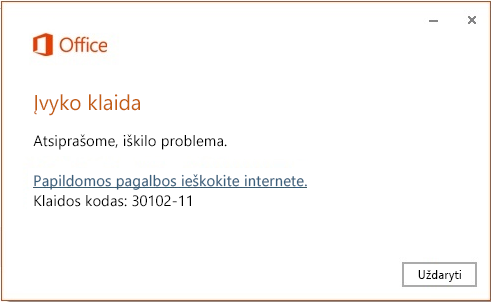Jei kilo operacinės sistemos problemų ar trūksta disko vietos, galite matyti toliau nurodytas klaidas. Čia pateikiama keletas problemos sprendimo būdų. Pirmiausia nurodėme dažniausius sprendimus, todėl bandykite juos iš eilės.
1. Atlaisvinkite vietos diske.
-
Jei naudojate Windows 10, eikite į Atlaisvinkite vietos „Windows 10“.
-
Jei naudojate Windows 8/8.1 ir Windows 7, eikite į Patarimai, kaip atlaisvinti vietos asmeniniame kompiuteryje.
2. Paleiskite savo įrenginį iš naujo ir bandykite įdiegti „Office“ dar kartą.
Norėdami iš naujo įdiegti „Office“, pasirinkite norimą diegti versiją ir atlikite nurodytus veiksmus.
„Microsoft 365“„Office 2024“„Office 2021“„Office 2019“„Office 2016“
3. Patikrinkite, ar turite įdiegėte paskutinius „Windows“ naujinimus.
Atlikite veiksmus, nurodytus straipsnyje Windows 10 naujinimas.
4. Paleisti sistemos failų tikrinimo įrankį, kad ištaisytumėte trūkstamus ar sugadintus sistemos failus.
Daugiau informacijos apie sistemos failų tikrintojo įrankį žr. Sistemos failų tikrintojo įrankio naudojimas trūkstamų arba sugadintų sistemos failų taisyme.
Pasirinkite operacinę sistemą iš nurodytų žemiau.
-
Dešiniuoju pelės mygtuku spustelėkite Pradžia, tada pasirinkite Komandinė eilutė (administravimas).
-
Komandinėje eilutė įveskite šią komandą ir paspauskite Enter.
sfc/scannow
-
Baigę sistemos nuskaitymą, bandykite įdiegti „Office“ dar kartą.
-
Braukite iš dešiniojo ekrano krašto, tada bakstelėkite Ieškoti. (Jei naudojate pelę, nuveskite ją į viršutinį dešinįjį ekrano kampą, perkelkite pelės žymiklį žemyn, tada spustelėkite Ieškoti.)
-
Ieško lauke įveskite command prompt.
-
Rezultatų sąraše braukite žemyn arba dešiniuoju pelės mygtuku spustelėkite Komandinė eilutė, tada bakstelėkite arba spustelėkite Paleisti kaip administratoriui.
-
Lange Administratorius: komandinė eilutė įveskite šią komandą ir paspauskite Enter.
dism /online /cleanup-image /restorehealth
-
Baigę sistemos nuskaitymą, bandykite įdiegti „Office“ dar kartą.
-
Spustelėkite Pradėti > Visos programos > Priedai, tada dešiniuoju pelės mygtuku spustelėkite Komandinė eilutė ir pasirinkite Paleisti kaip administratoriui.
-
Komandinėje eilutė įveskite šią komandą ir paspauskite Enter.
sfc/scannow
-
Baigę sistemos nuskaitymą, bandykite įdiegti „Office“ dar kartą.
5. Atnaujinkite „Windows“ („Windows 10, 8.1“) \ atlikite atnaujinimą vietoje (diegimą iš naujo) („Windows 7“)
-
Spustelėkite mygtuką Pradžia (apatiniame kairiajame kampe) ir pasirinkite Parametrai.
-
Pasirinkite Naujinimas ir sauga > Atkūrimas.
-
Dalyje Nustatyti kompiuterį iš naujopasirinkite Darbo pradžia.
-
Pasirinkite parinktį Išsaugoti mano failus ir vykdykite ekrane pateiktas instrukcijas.
Atlikite veiksmus, nurodytus straipsnyje Kaip atnaujinti, iš naujo nustatyti arba atkurti kompiuterį.
Atlikite veiksmus, nurodytus straipsnyje Kaip atlikti „Windows Vista“, „Windows 7“, „Windows Server 2008“ ir „Windows Server 2008 R2“.